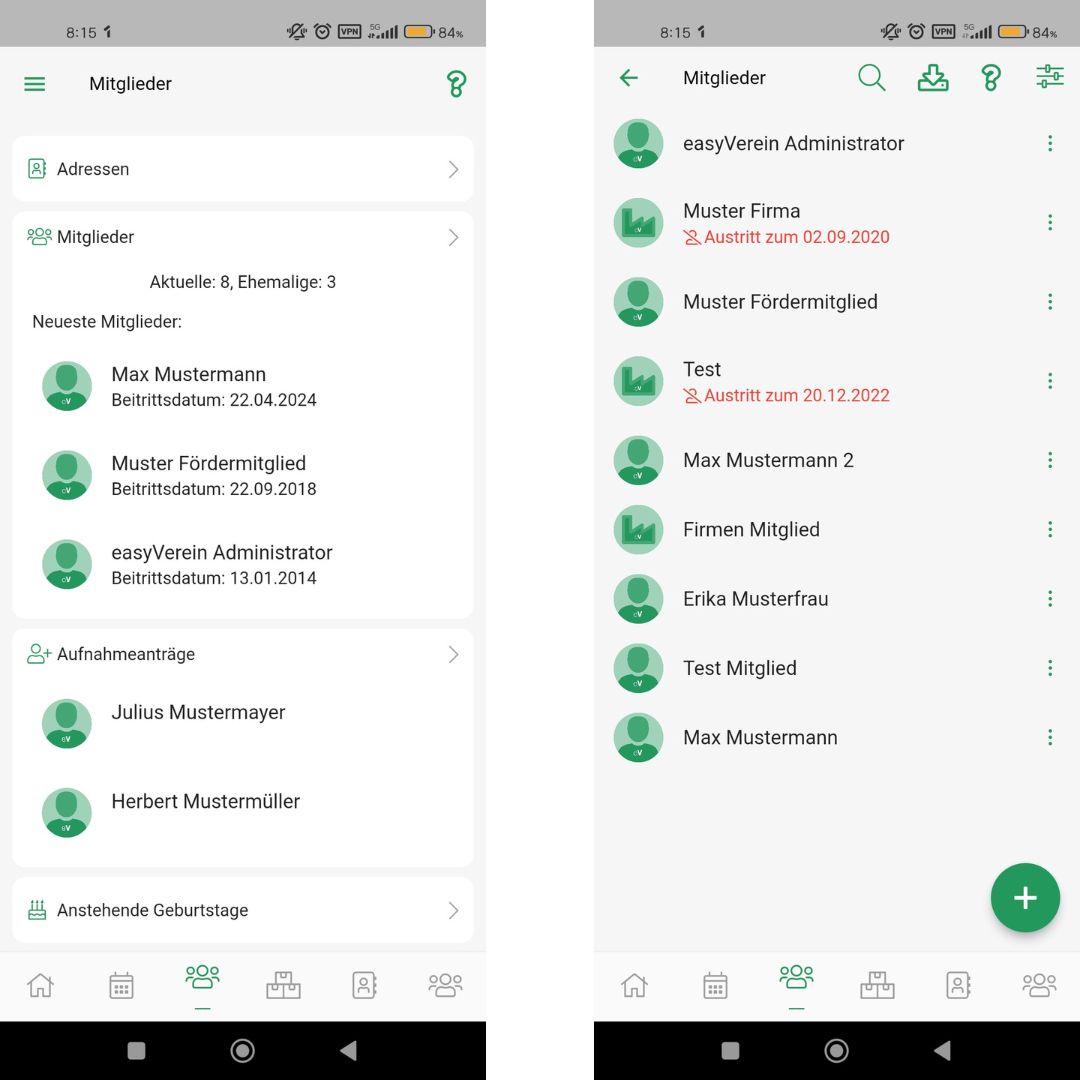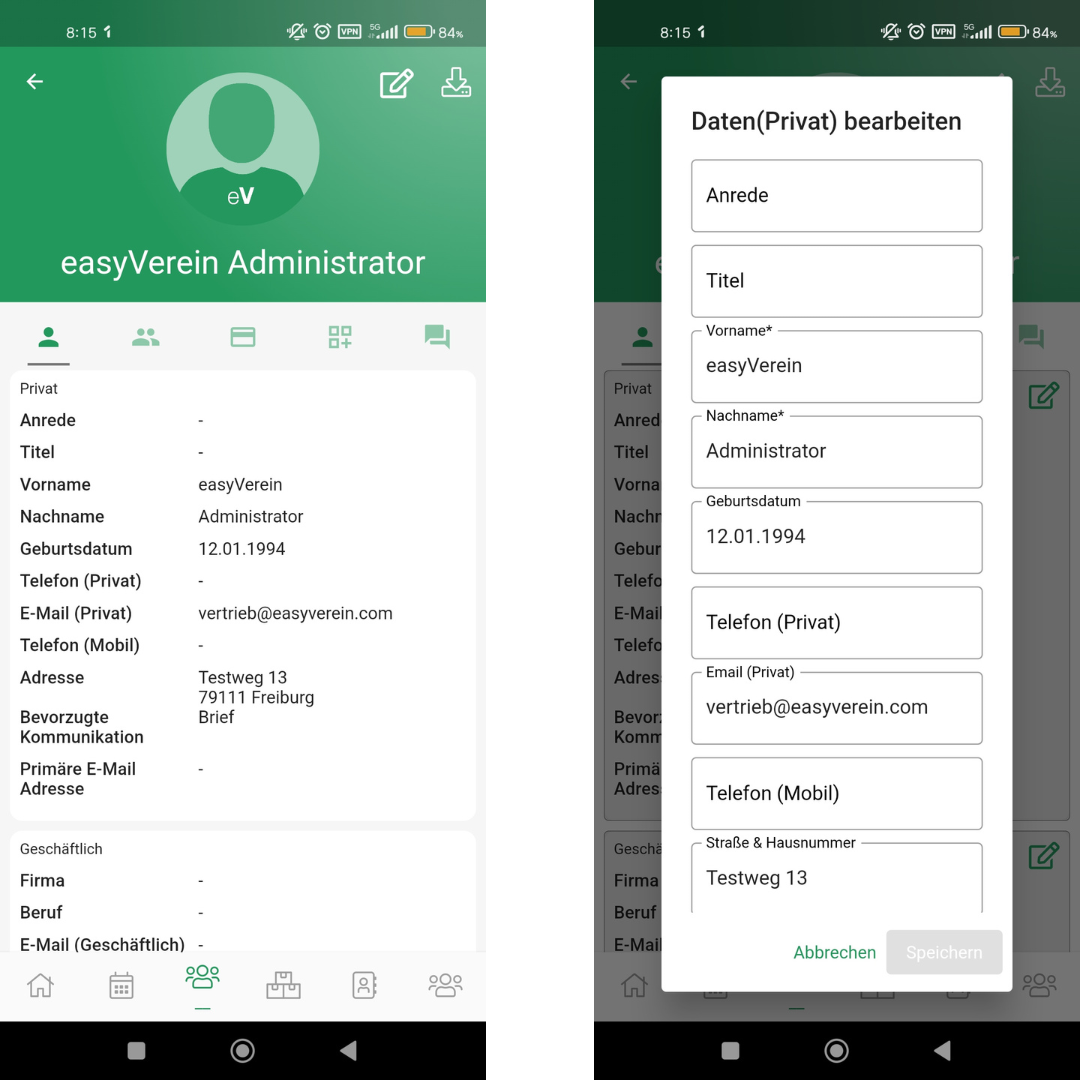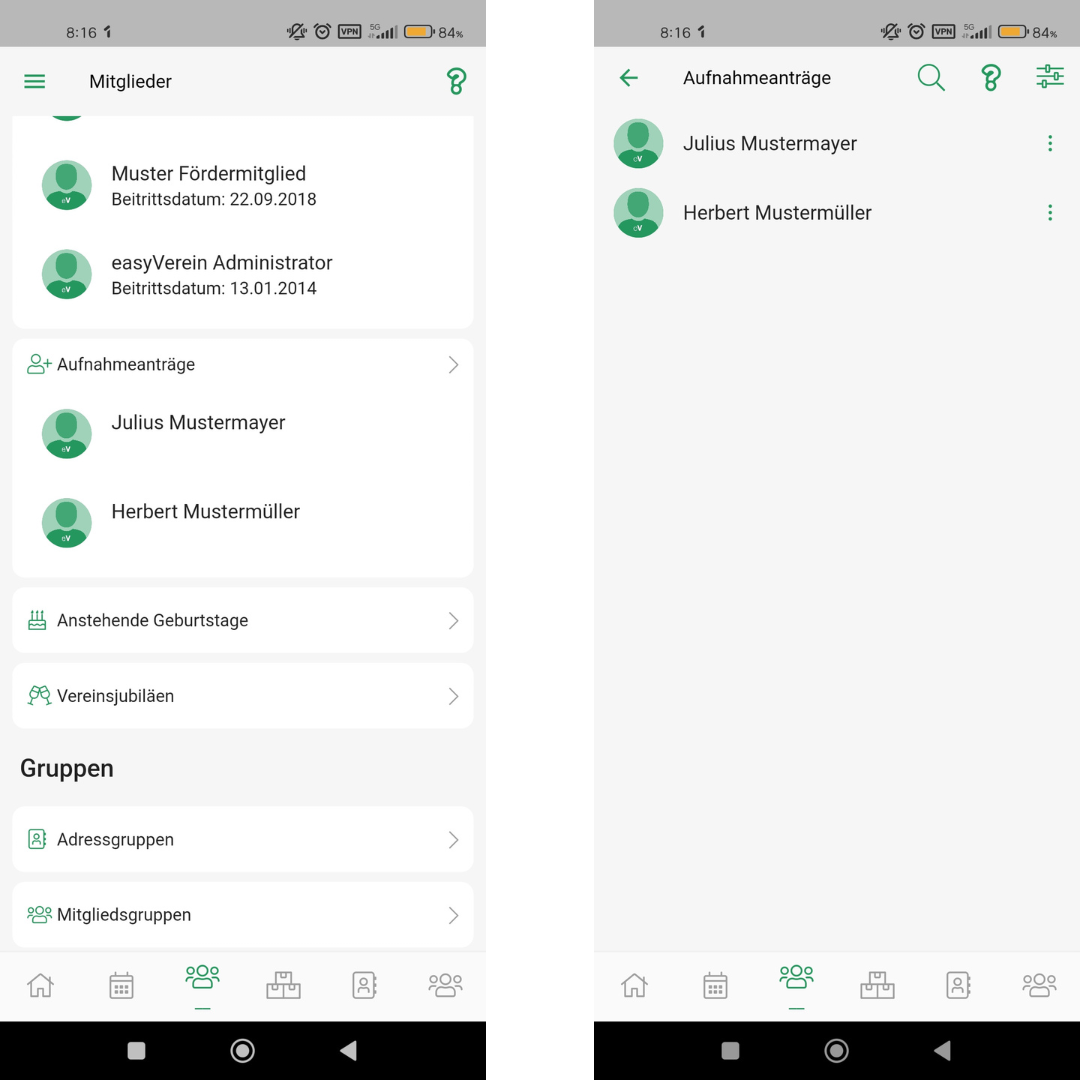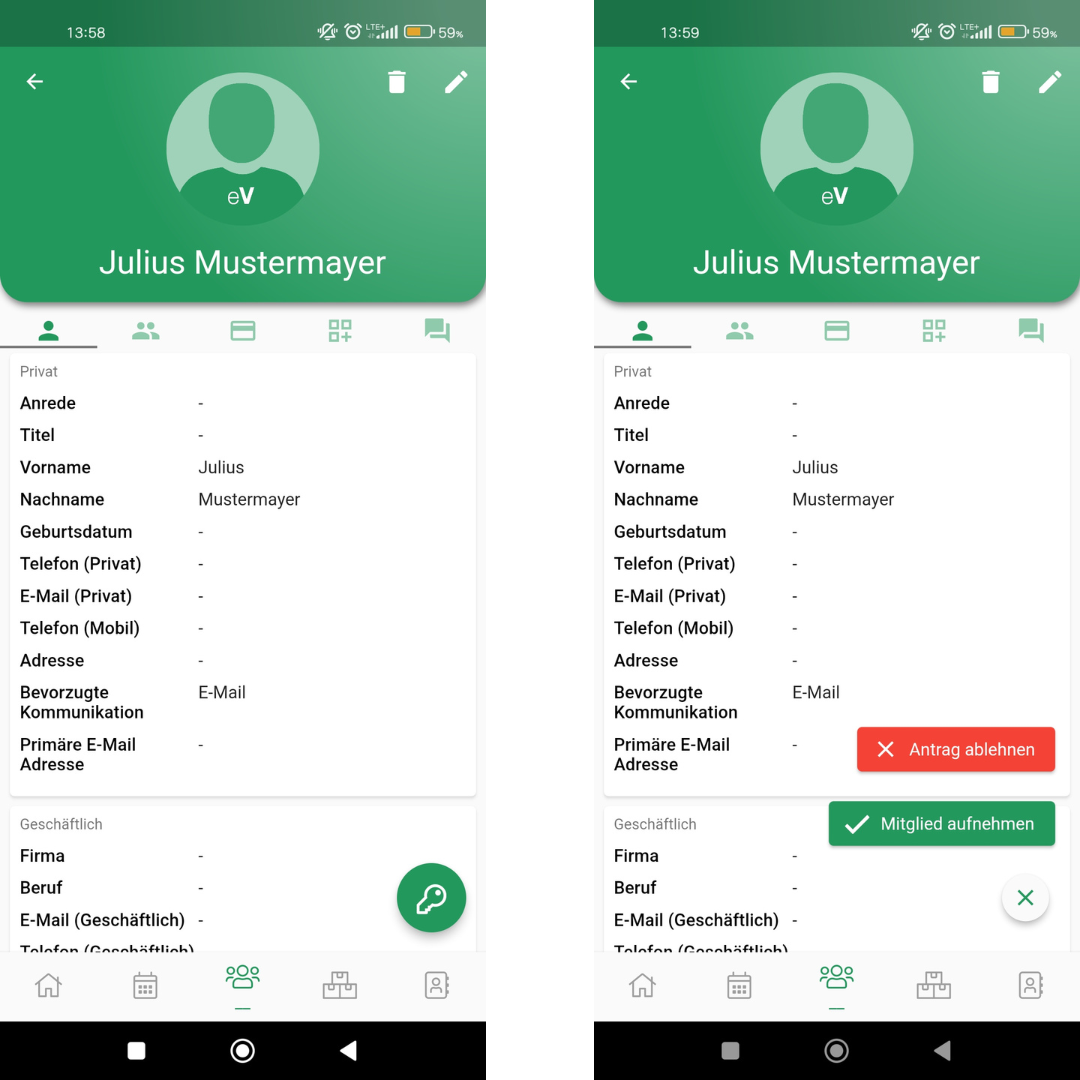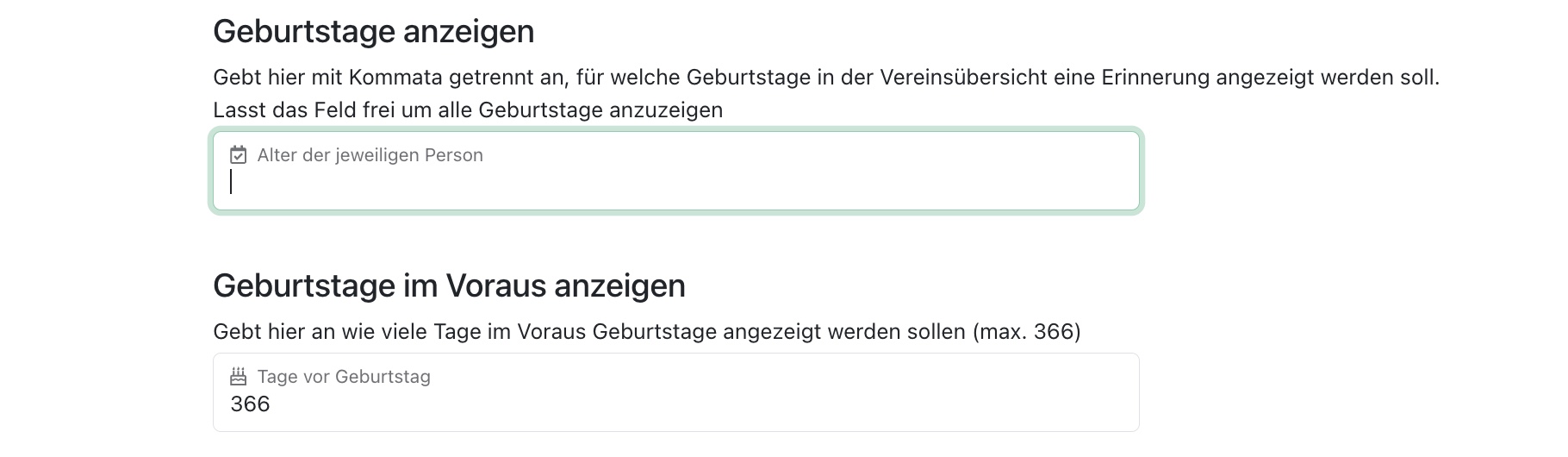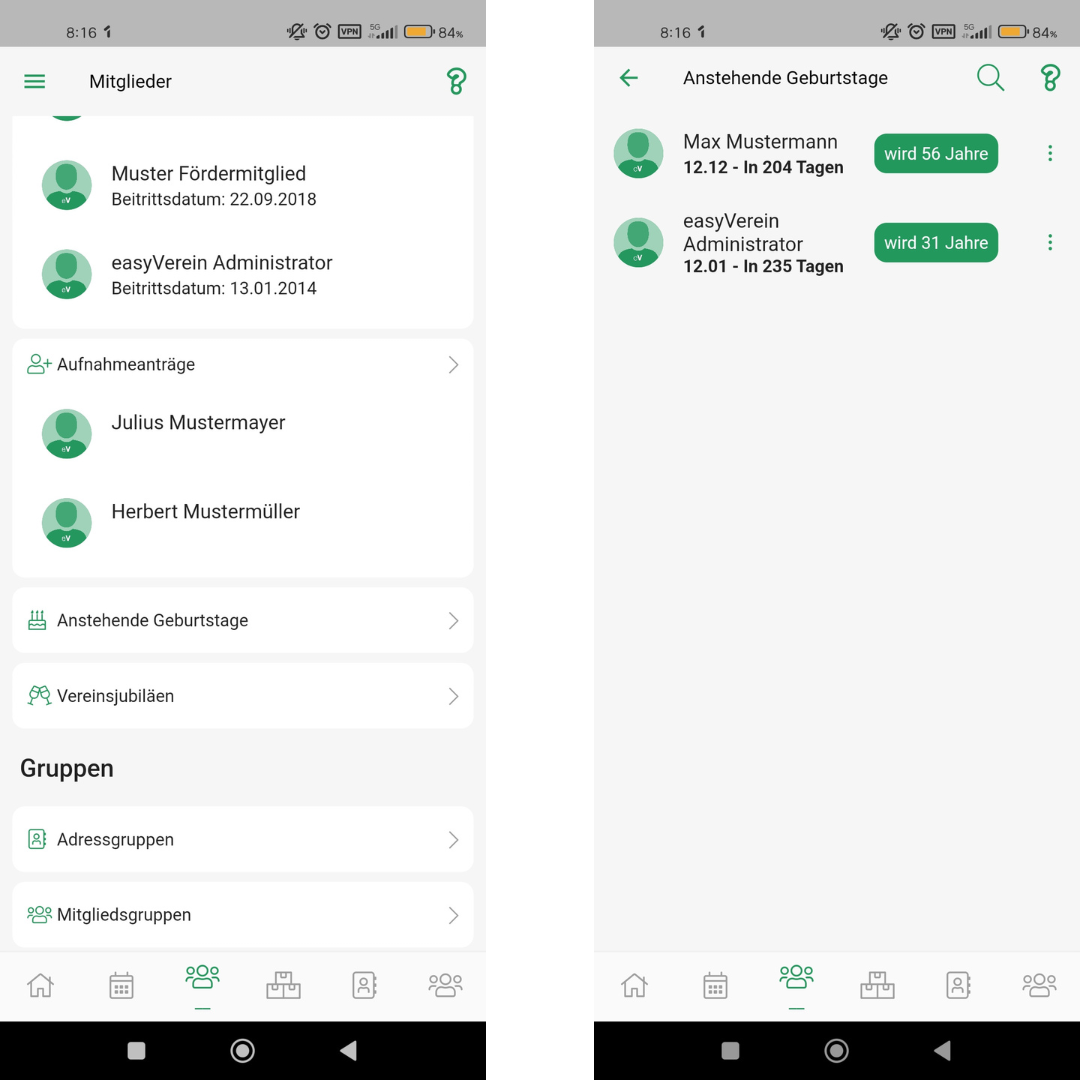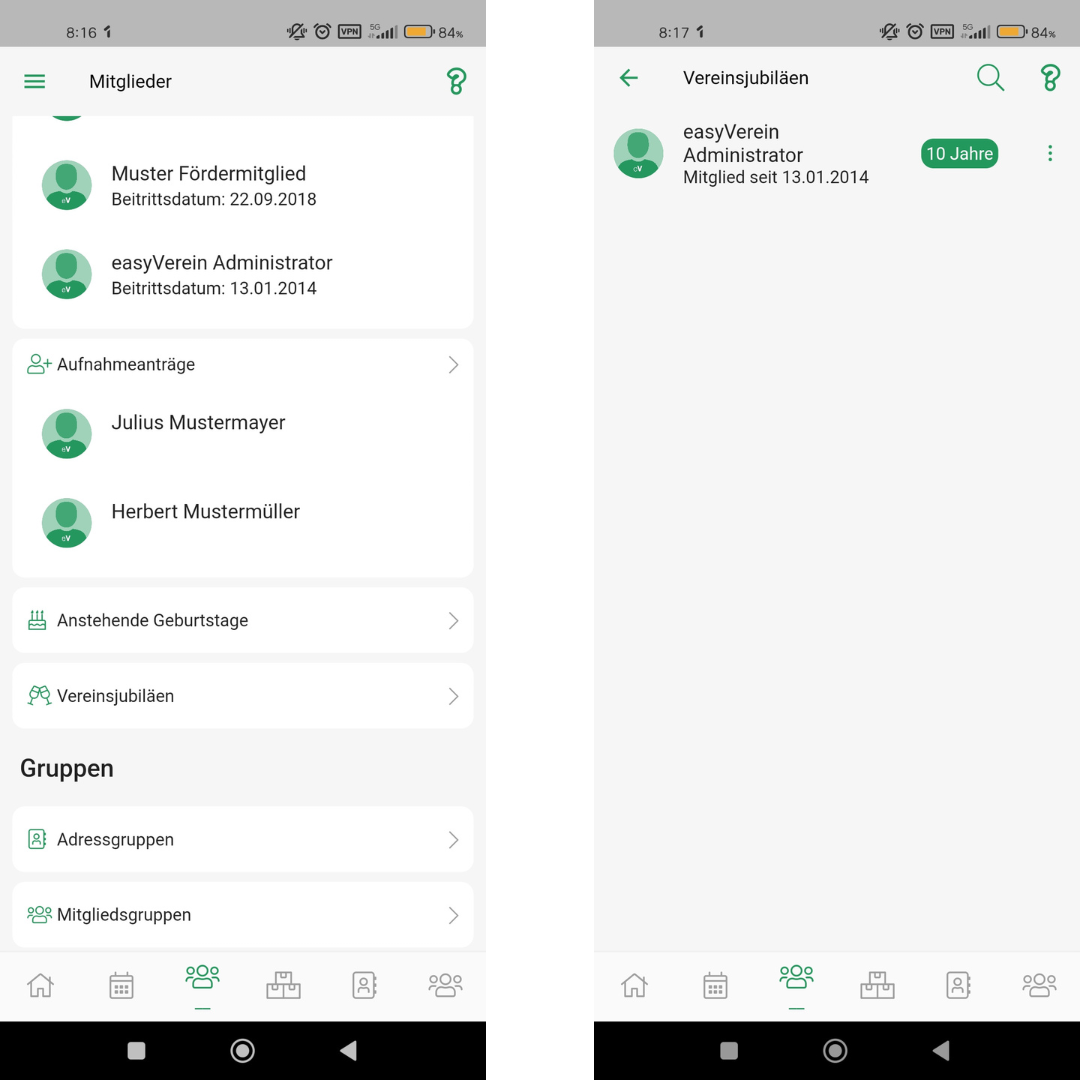Mitglieder
Kategorien:
Mitglieder, Mitgliedertabelle, Anstehende Geburtstage, Vereinsjubiläen, Aufnahmeanträge
Benötigter Funktionsumfang für dieses Modul:
Essentials, Community, Office oder Professional
Benötigte Berechtigungen für diesen Bereich:
Administratoren: Um die vollständigen Mitgliederdaten zu sehen, sind mindestens lesende Administratorrechte für den Bereich der Mitgliederverwaltung (lesend/schreibend) notwendig, um Mitgliederdaten zu ändern bedarf es Schreibrechten für die Mitgliederverwaltung.
Mitglieder: Damit Mitglieder Zugriff auf (eingeschränkte) Mitgliederlisten erhalten, muss wahlweise in den Einstellungen zum Mitgliederzugriff oder den Berechtigungen einzelner Mitgliedsgruppen der Browser-Anwendung der Zugriff auf die Mitgliederliste erlaubt sein. Admins können in den Einstellungen zum Mitgliederzugriff auch festlegen, welche Felder der Mitgliedertabelle angezeigt werden.
Über die Mitgliederverwaltung können Admins jederzeit Einsicht in die aktuelle Mitgliederliste nehmen oder direkt Daten ändern. Normale Vereinsmitglieder können je nach Einstellung auch Zugriff auf die Mitgliederliste erhalten, ggfs. dabei nur auf Mitglieder eigener Gruppen.
Mitgliedertabelle öffnen
Drückt auf die Schaltfläche "Mitglieder" (linkes Bild) um die Mitgliedertabelle (rechtes Bild) zu öffnen.
Beachtet für die Mitgliedertabelle (rechtes Bild) folgendes:
Icon mit der Lupe (oben rechts): Hierüber könnt ihr über die Eingabe von Namen nach passenden Mitgliedern suchen.
Pfeil nach unten: Export der Adressliste als PDF, XLSX, CSV oder VCARD.
Fragezeichen: Öffnet die Hilfsseite.
Icon mit dem Rädchen (oben rechts): Hierüber öffnen sich die Sortierungsoptionen der Mitglieder. Aktuell könnt ihr nach Eintrittsdatum, Austrittsdatum, Vorname oder Nachname sortieren.
Auflistung der Mitglieder (Mitglieder (je nach Freigabe) und Administratoren): Per Fingerdruck könnt ihr ein bestimmtes Mitgliederprofil öffnen um Daten anzusehen oder als Admin zu bearbeiten.
Drei Punkte am rechten Rand bei jedem Mitglied (nur Administratoren): Hierüber können Admins ein bestimmtes Mitglied löschen oder zum verknüpften Adressprofil wechseln.
Grüner Kreis mit dem + (unten rechts, nur für Administratoren): Über diesen Button können Administratoren ein neues Mitgliederprofil, wahlweise als Person oder Firma, erstellen.
Mitgliederprofile bearbeiten (nur für Administratoren)
Drückt in der Mitgliedertabelle auf das gewünschte Mitglied. Das Mitgliederprofil öffnet sich (linkes Bild). Um Änderungen an den Daten vorzunehmen, klickt innerhalb des geöffneten Datenreiters (Kontaktdaten, Mitgliedschaft, Individuelle Felder) oben rechts auf den Stift-Icon (rechtes Bild) und speichert am Ende eure Änderungen.
Aufnahmeanträge (nur für Administratoren)
Administratoren mit Schreibrechten für die Mitgliederverwaltung können über die easyVerein-App offene Mitgliedschaftsanträge über unser Online-Aufnahmeformular einsehen und annehmen oder ablehnen.
Drückt auf der Übersichtsseite auf "Aufnahmeanträge" (linkes Bild), um die Liste der offenen Aufnahmeanträge (rechtes Bild) zu öffnen:
Per Fingerdruck auf den gewünschten Eintrag öffnet sich das Mitgliederprofil (linkes Bild). Ihr könnt wie oben unter "Mitgliederprofile bearbeiten" beschrieben, Änderungen/Ergänzungen der Datei vornehmen und sichern. Klickt anschließend auf den grünen Kreis mit dem Schlüssel unten rechts (linkes Bild) um den Antrag anzunehmen oder abzulehnen (rechtes Bild):
Anstehende Geburtstage (nur für Administratoren)
Die aus der Vereinsübersicht der Browser-Anwendung gewohnte Geburtstagsvorschau steht Administratoren auch in der easyVerein-App zur Verfügung.
Welche Geburtstage mit wieviel Tagen Vorlauf angezeigt werden, kann in den Systemeinstellungen der Browser-Anwendung festgelegt werden:
Drückt auf der Mitglieder-Übersichtsseite der App auf "Anstehende Geburtstage" (linkes Bild) um die Liste der Mitglieder mit anstehendem Geburtstag zu öffnen (rechtes Bild). Per Fingerdruck auf einen Mitgliedsnamen öffnet sich das Mitgliederprofil:
Hinweis:
Beachtet, dass ihr euren Mitgliedern einen Geburtstagsgruß per Push-Benachrichtigung über die easyVerein-App zukommen lassen könnt. Hierfür muss in der Browser-Anwendung in den Einstellungen zur easyVerein-App die Benachrichtigung "Geburtstagsbenachrichtigung" angeschaltet sein, eure Mitglieder müssen außerdem die easyVerein-App installiert haben und Push-Benachrichtigungen durch unsere App erlauben.
Vereinsjubiläen (nur für Administratoren)
Die aus der Vereinsübersicht der Browser-Anwendung gewohnte Jubiläumsvorschau steht Administratoren auch in der easyVerein-App zur Verfügung.
Welche Jubiläen angezeigt werden, kann in den Systemeinstellungen der Browser-Anwendung festgelegt werden:
Drückt auf der Mitglieder-Übersichtsseite der App auf "Vereinsjubiläen" (linkes Bild) um die Liste der Mitglieder mit anstehendem Jubiläum zu öffnen (rechtes Bild). Per Fingerdruck auf einen Mitgliedsnamen öffnet sich das Mitgliederprofil:
Hinweis:
Beachtet, dass ihr euren Mitgliedern einen Jubiläumsgruß per Push-Benachrichtigung über die easyVerein-App zukommen lassen könnt. Hierfür muss in der Browser-Anwendung in den Einstellungen zur easyVerein-App die Benachrichtigung "Jubiläumsbenachrichtigung" angeschaltet sein, eure Mitglieder müssen außerdem die easyVerein-App installiert haben und Push-Benachrichtigungen durch unsere App erlauben.
Häufige Fragen zur Mitgliedertabelle in der App
Nützliche interne Links
Wendet euch für weitere Informationen gerne an unser Support-Team.